Canvaで背景色を簡単かつ素早く変更する方法
デザイン、パスポート写真、ポストカードの背景色を変更して、より洗練されたプロフェッショナルなものにしたり、特定のシナリオのニーズに合わせたりする方法がわからず、イライラしていませんか?
実際、Canva などのオンライン グラフィック デザイン ツールを利用して背景色を調整できます。Canva の背景色チェンジャーは、豊富な背景色から選択できるようにします。
この究極のガイドでは、Canvaで背景色を変更する方法を詳しく説明します。さらに、無料の 背景色チェンジャーこの記事を読めば、背景色を変更することでグラフィック デザインや写真を驚くほど魅力的に見せることができるようになります。
次へ移りましょう!
目次
Canvaで背景色を変更する方法
Canva 背景チェンジャーは、想像力豊かでクリエイティブなデザインを作成するのに役立つさまざまな機能を備えた強力なオンライン グラフィック デザイン ツールです。その主な機能の 1 つは、数回のクリックでデザインや写真の背景色を効率的に変更できることです。さらに、Canva 背景色チェンジャーは、デザインを向上させる豊富な背景色を提供します。
ここでご紹介するのは、 Canvaでページの色を変更する方法 および Canvaで画像の背景色を変更する方法.
読む!
Canvaでページの色を変更するにはどうすればいいですか?
Canva で背景色を変更するには、ほんの数分しかかかりません。次の手順で実行できます。
ステップ 1:
左のツールバーから「アップロード」を選択します。 Canvaダッシュボードをクリックし、「アップロード」をクリックして処理するファイルをインポートします。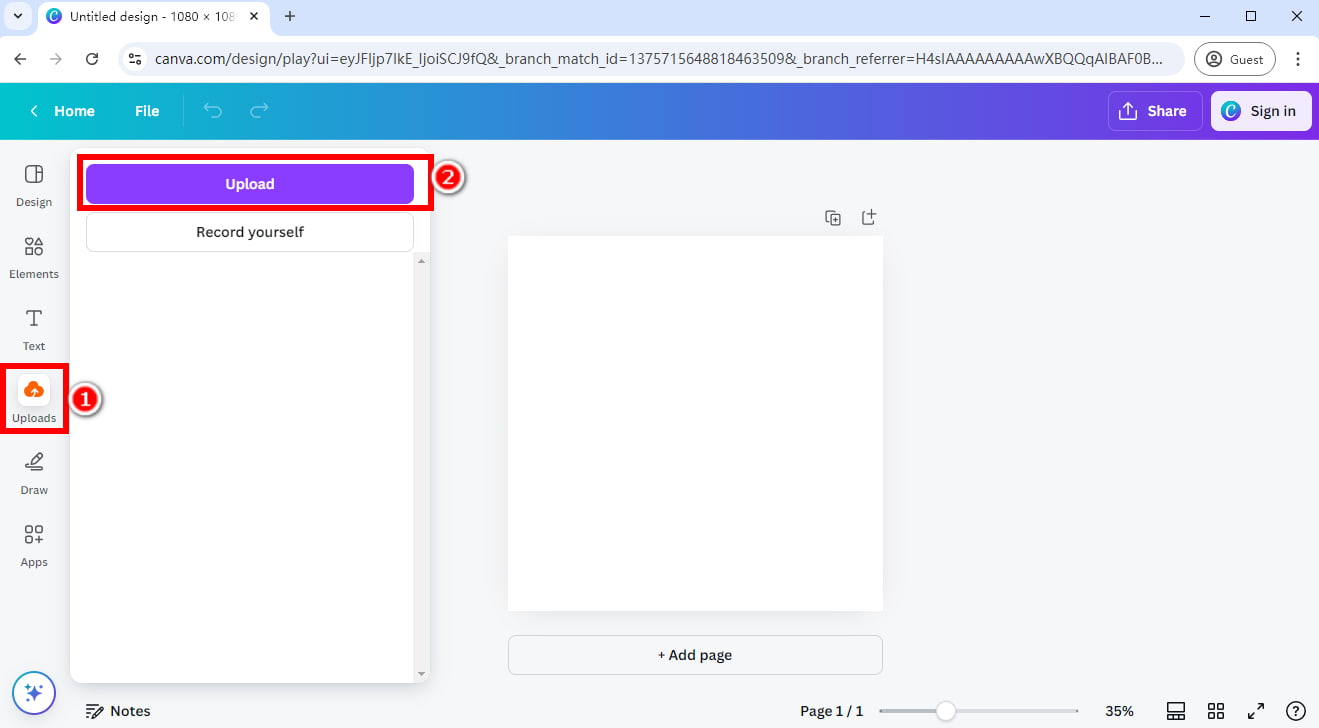
ステップ 2:
ポップアップウィンドウでログインするか、アカウントを登録します。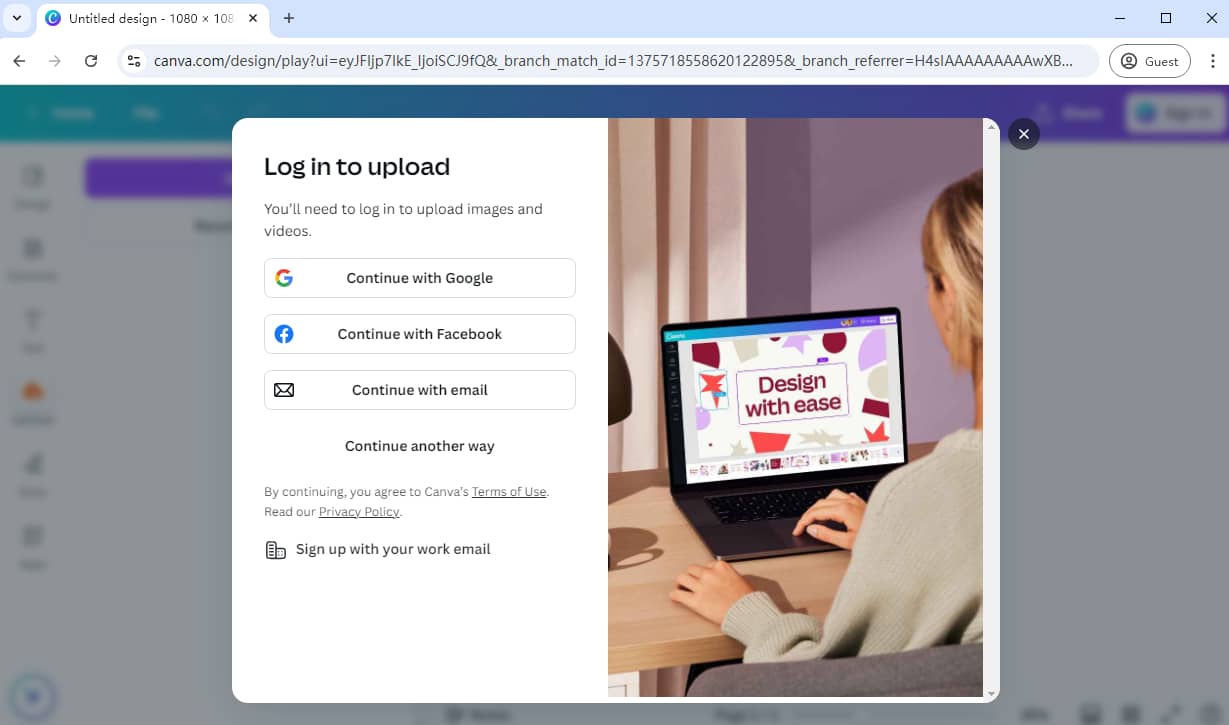
ステップ 3:
次に、ファイルを正常にアップロードできます。たとえば、このページの背景はオレンジ色です。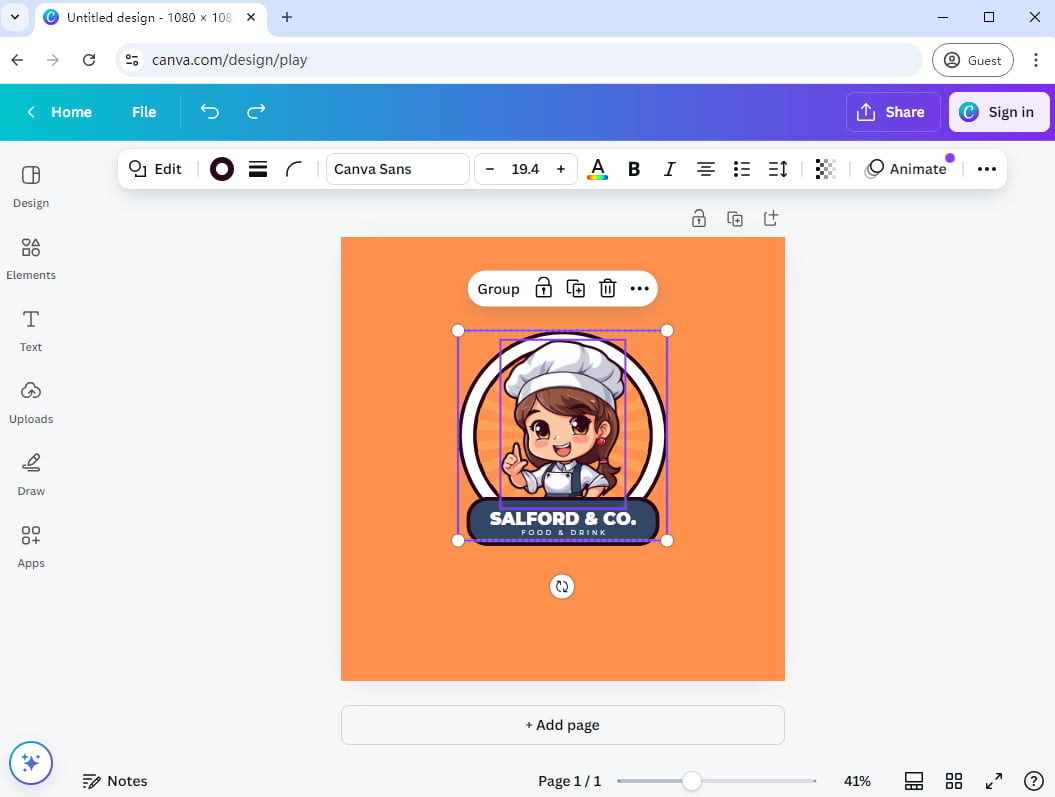
ステップ 4: デザインのページまたはキャンバスを選択し、上部のツールバーの「背景色」アイコンをクリックします。次に、デフォルトのパネルから単色またはグラデーション色を選択するか、デザインの新しい背景としてカスタム色を設定します。ここでは、オレンジ色の背景を青色に置き換える予定です。
ヒント:
自分の画像から色を選ぶこともできます。左側のツールバーに移動して「アップロード」をクリックし、デザインに画像を追加してください。次に、カラー ツールを使用して画像から必要な色を選択します。
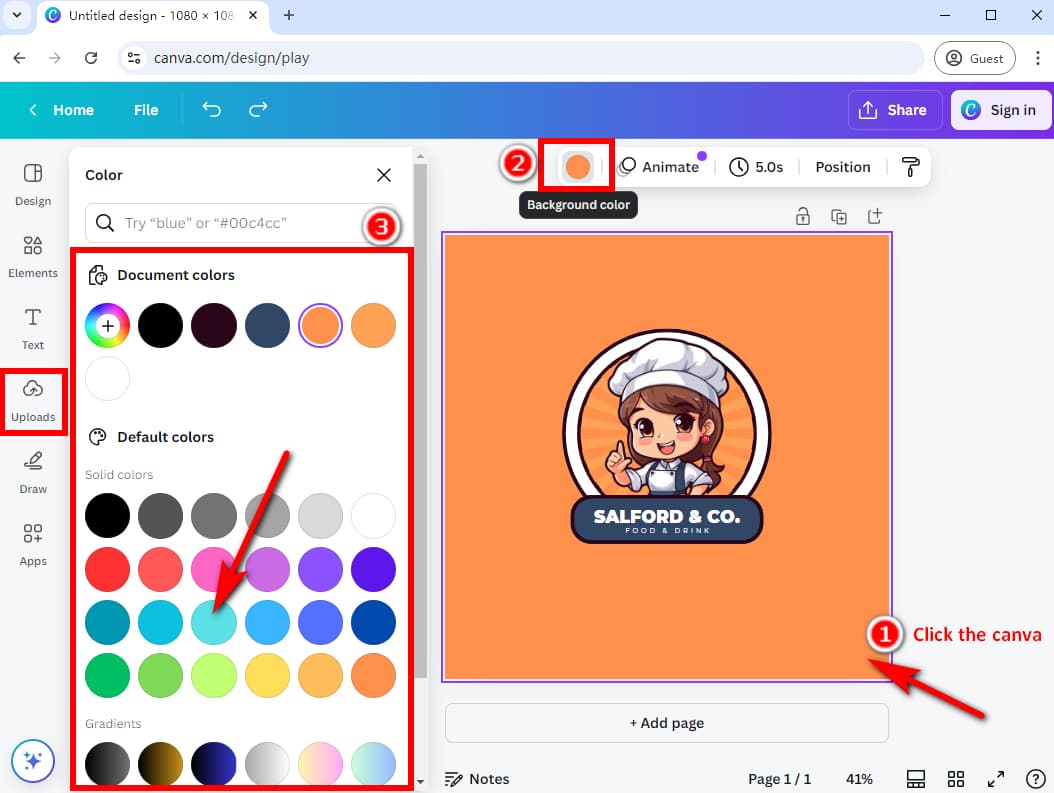
ステップ 5:
完了したら、「共有」アイコンを押して「ダウンロード」を選択します。![]()
次に、保存したいファイルの種類を選択します。Canva の背景色チェンジャーを使用すると、PNG、JPG、PDF、SVG、MP4 ビデオ、GIF 形式でファイルを保存できます。最後に、「ダウンロード」をクリックして、新しい背景色のファイルをダウンロードします。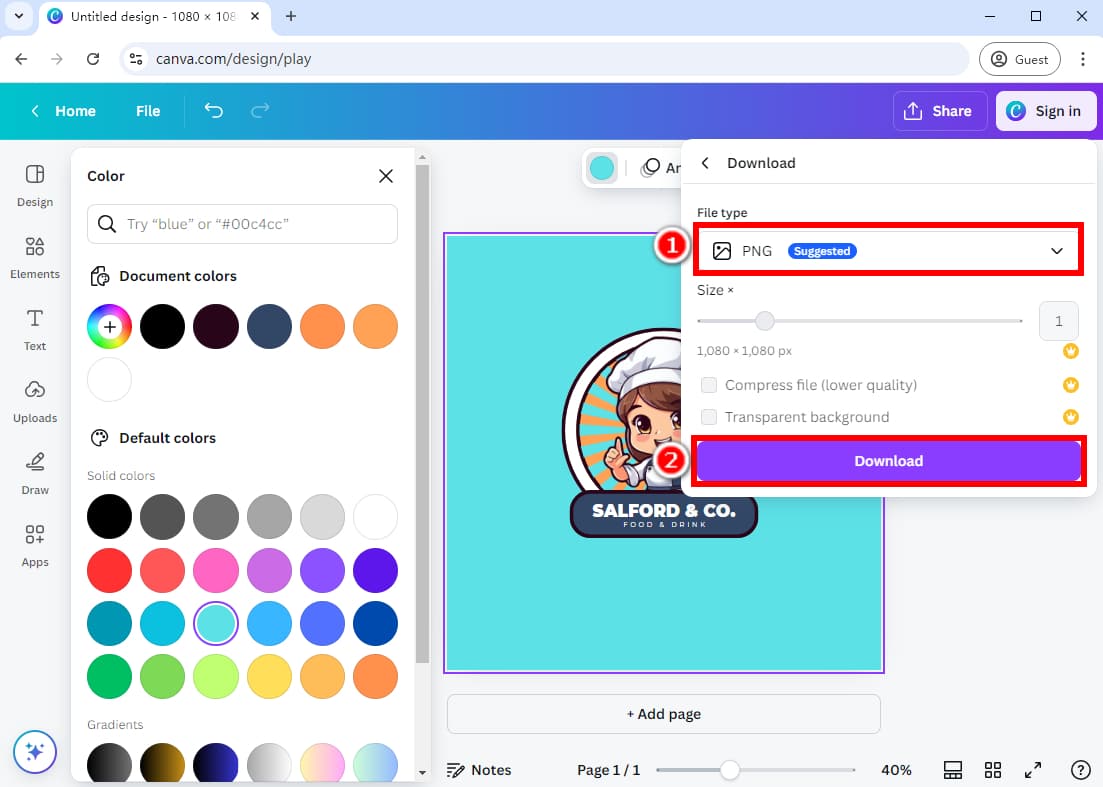
Canvaで画像の背景色を変更するにはどうすればいいですか?
ページの背景色を変更するだけでなく、Canva では写真の背景色も変更する必要があります。手順を追って説明しましょう。
ステップ 1:
頭に Canva 写真背景チェンジャー 「画像の背景色を変更」ボタンを押して開始します。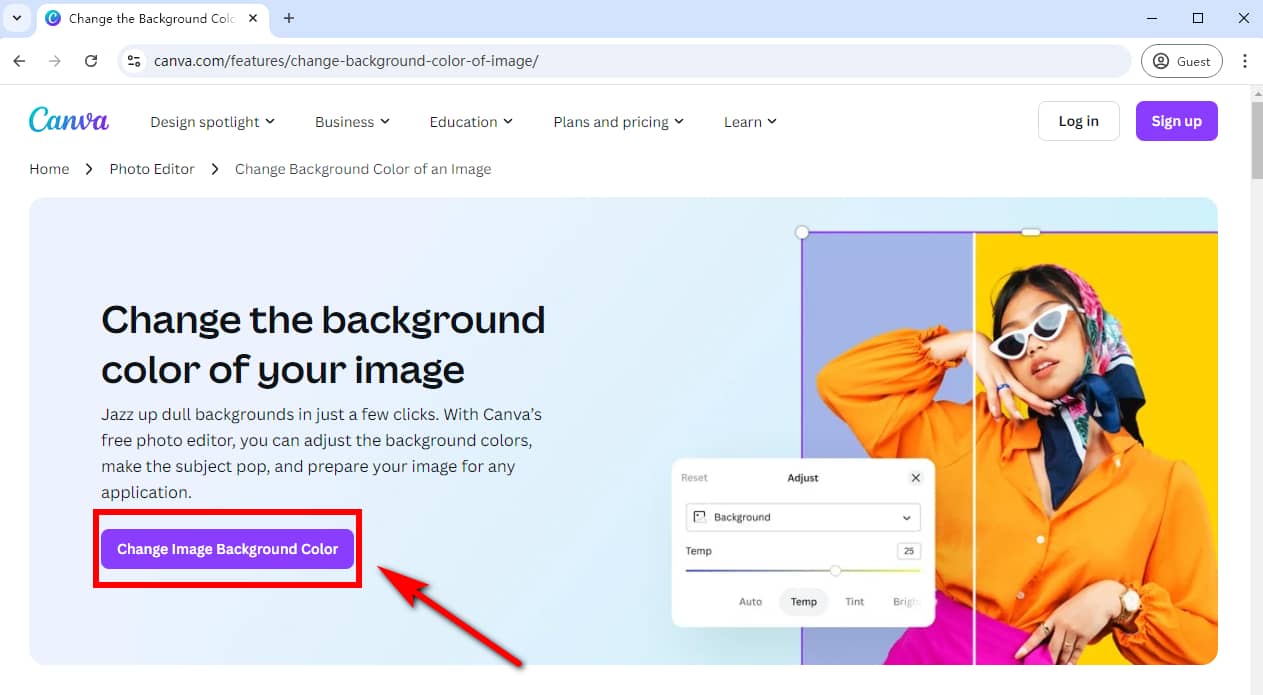
「アップロード」タブで、フォルダーから写真をアップロードします。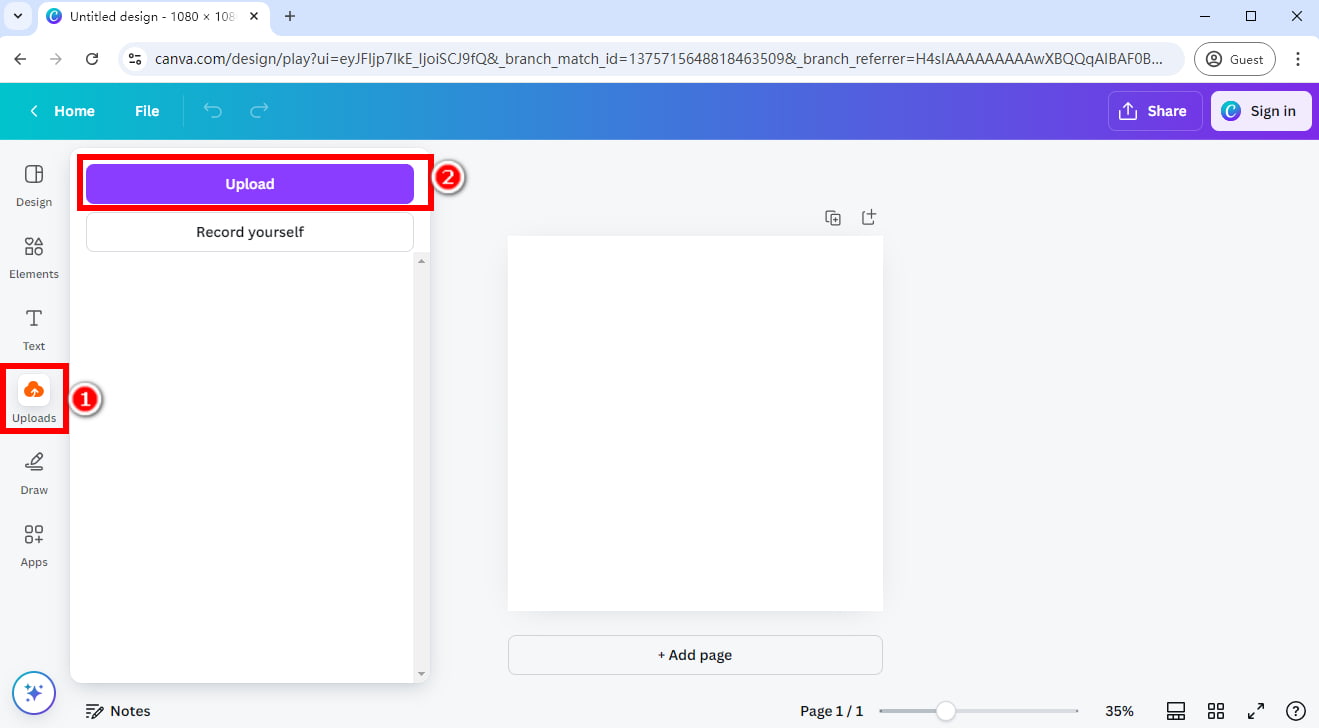
ステップ 2:
アップロードするには、Canva にログインするかアカウントを登録する必要があります。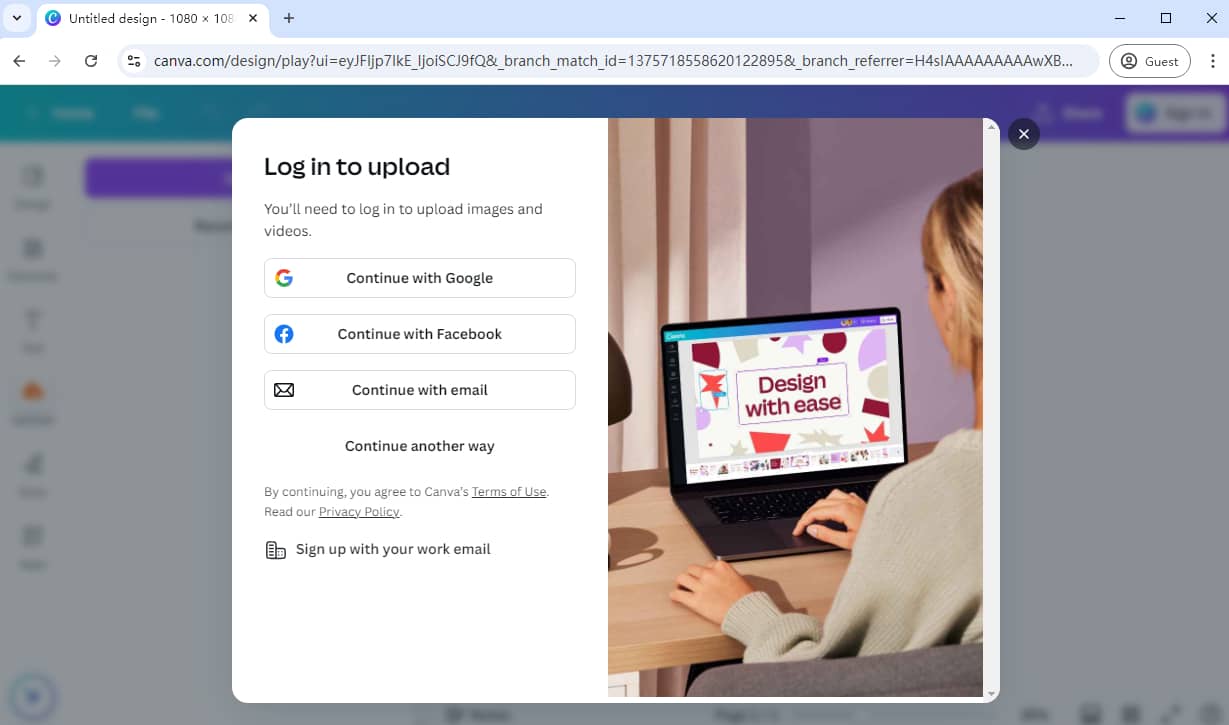
ステップ 3:
これで、写真を正常にインポートできます。画像を選択し、上部のツールバーにある「BG Remover」ツールを選択して、画像から背景を削除します。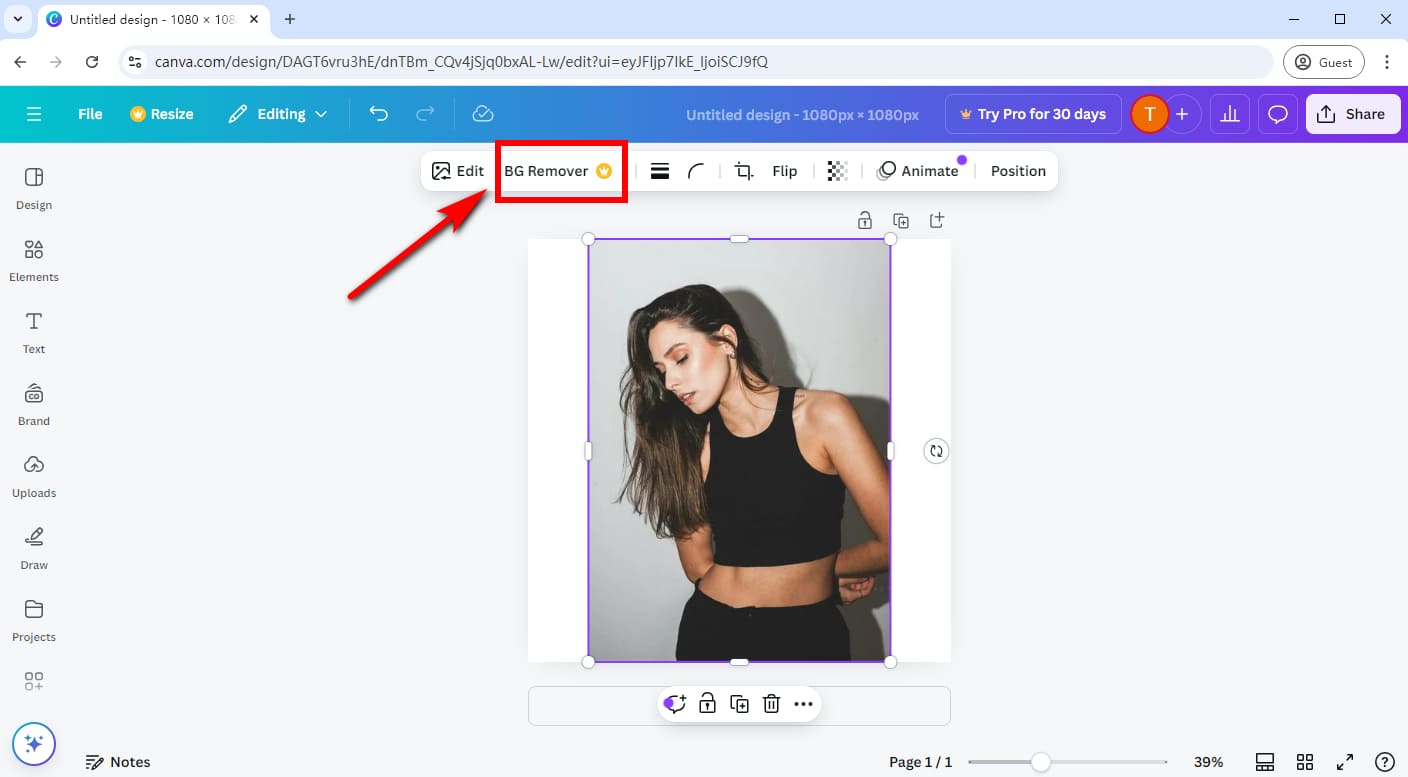
ステップ 4: 数秒待つと、Canva の背景色チェンジャーによって画像の背景が自動的に削除されます。
ステップ 5: その後、画像の背景をクリックし、上部のツールバーの「背景色」アイコンを選択します。
ステップ 6: Canva が提供するデフォルトの色から色を選択するか、画像の新しい背景として色を設定します。
ステップ 7: 新しい背景色に満足したら、ファイルを JPG、PNG、またはその他の形式でダウンロードします。
ヒント:
背景除去ツールはCanva Proの機能の15つで、この機能は一度無料でお試しいただけます。その後、引き続きご利用いただく場合は月額XNUMXドルが必要となります。
写真の背景色をオンラインで無料で変更
Canva では背景色を簡単に変更できますが、無料でよりユーザーフレンドリーでありながら、同じまたはそれ以上の効果を実現できる優れた代替手段があります。それが、AnyEraser 写真背景チェンジャーです。
AnyEraser 無料の背景チェンジャー は、写真の背景を透明にし、フルカラーパレットから背景色をワンクリックで変更できる、優れた AI 搭載の画像背景エディタです。そのため、すぐに新しい背景色で画像を取得できます。
このツールは、処理する画像がどんなに複雑であっても、背景を正確に削除する高度な AI テクノロジーを備えています。その後、新しい背景として必要な色を簡単に選択できます。最終結果は高解像度で自然に見えます。
AnyEraser 写真背景チェンジャーを使用して画像の背景色を無料で変更する方法を見てみましょう。
ステップ 1:
訪問 AnyEraser 背景色チェンジャー ウェブサイト。「背景色の変更」ボタンをクリックして、編集したい写真をアップロードします。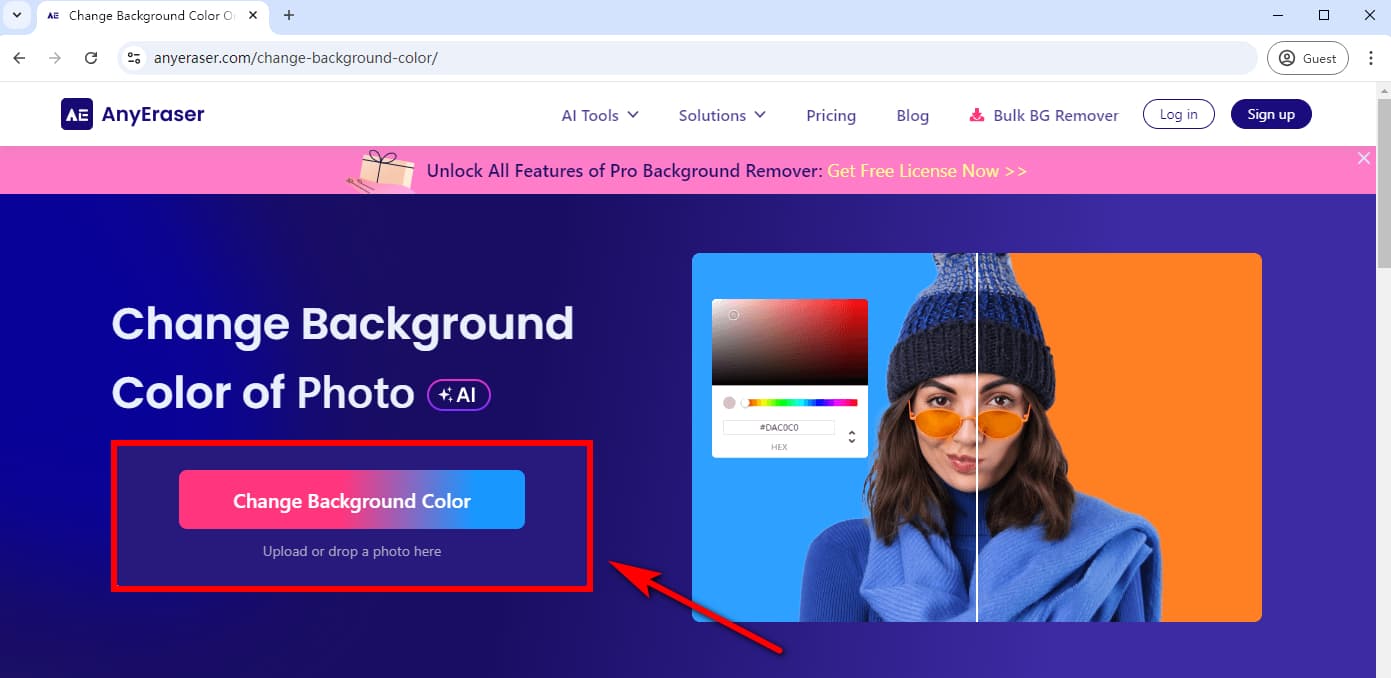
ステップ 2:
次に、AnyEraser の写真背景チェンジャーが写真から背景を瞬時に自動的に削除します。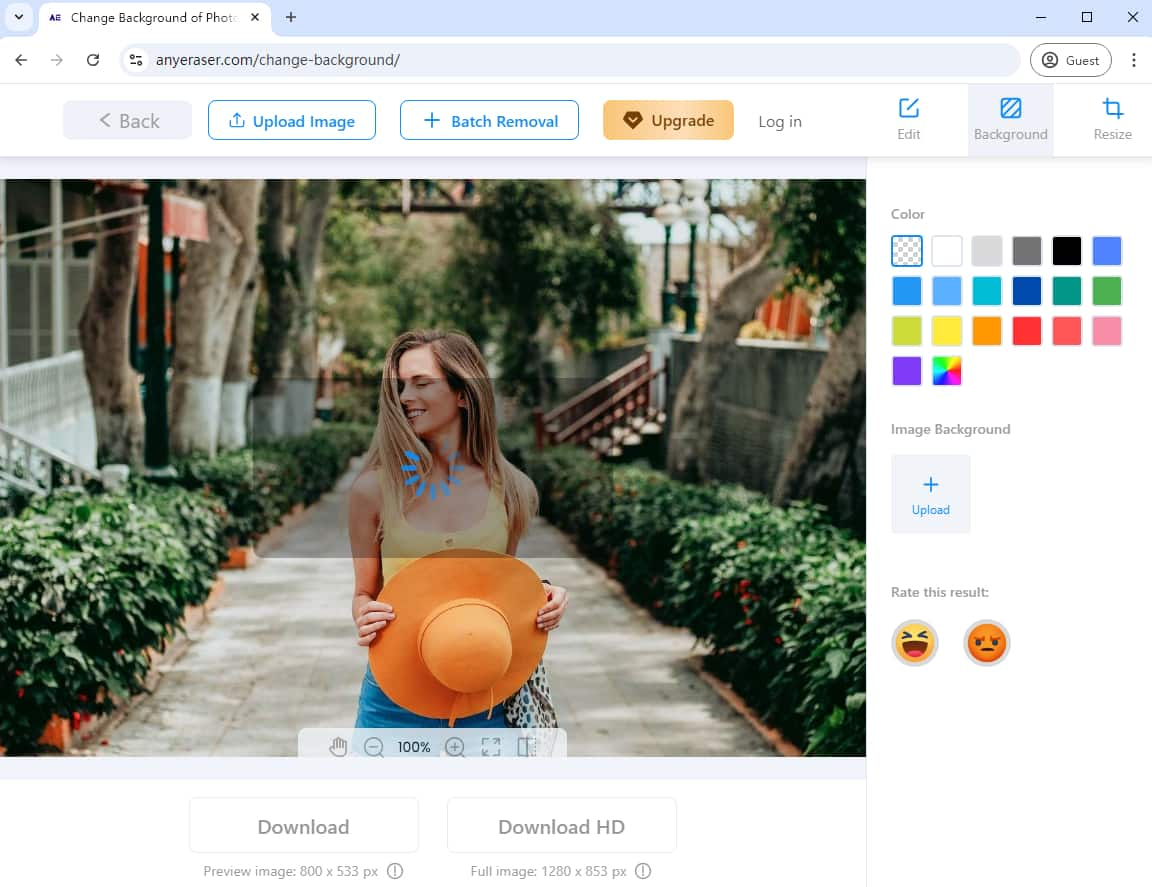
ステップ 3:
次に、右側のツールバーから任意の単色を新しい背景色として選択できます。また、「+ アップロード」をクリックして、好きな画像を新しい背景としてアップロードすることもできます。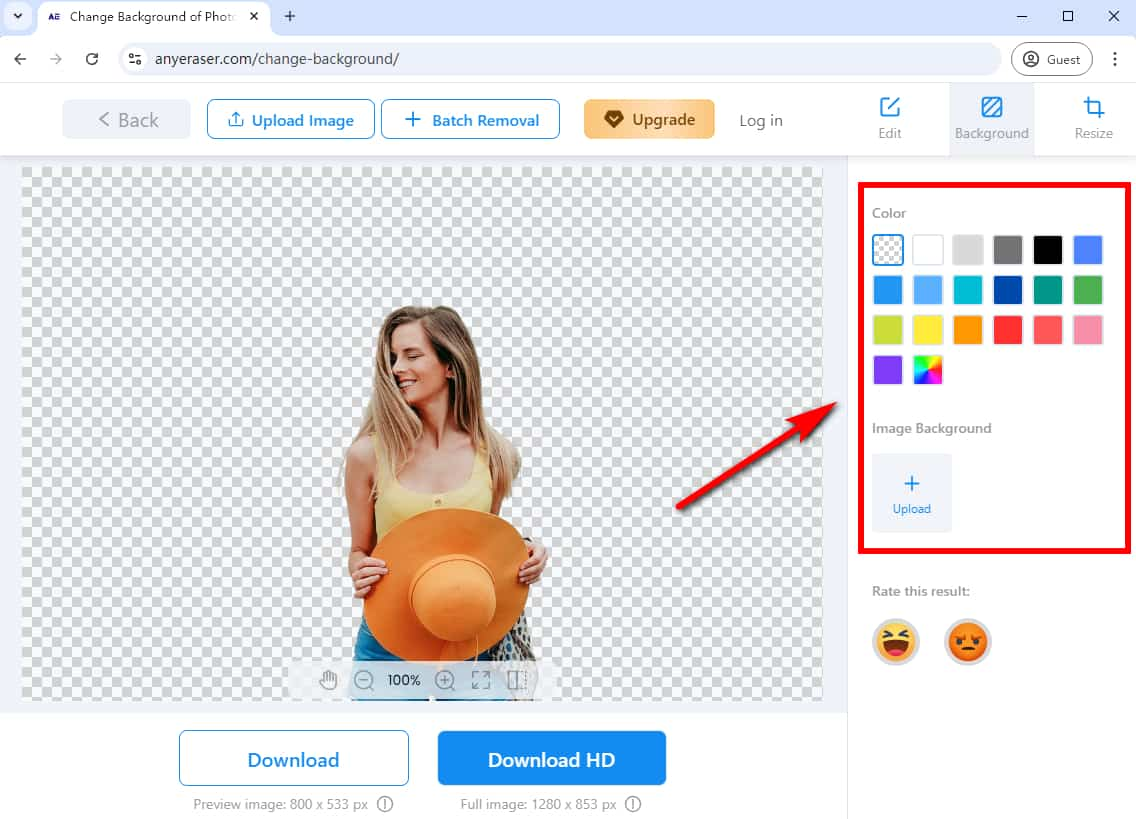
ステップ 4:
最後に、画像の新しい背景色に満足したら、「ダウンロード」を選択して、新しい画像をコンピューターまたは携帯電話に保存します。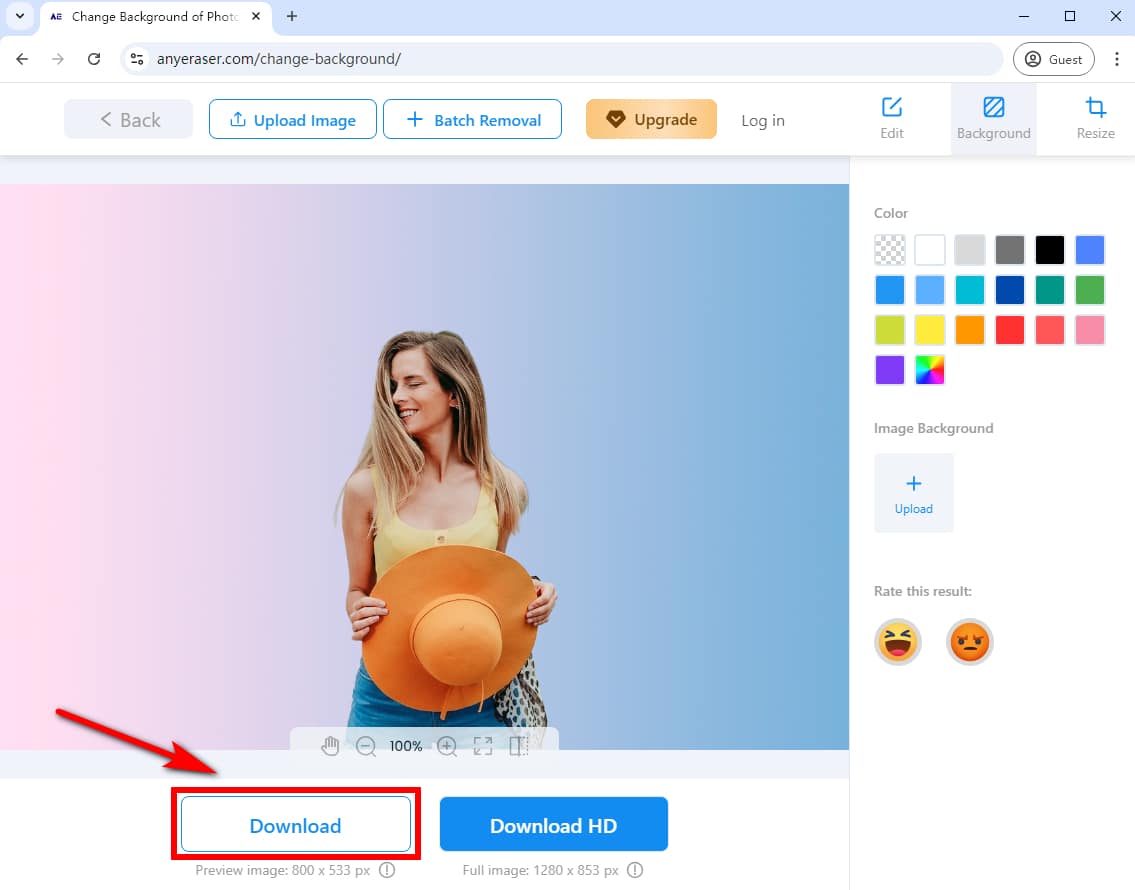
画像の背景色を変更する理由
さまざまな理由から、画像の背景色を変更することが不可欠です。
画像をもっと魅力的に: 背景色を慎重に選択すると、画像の視覚効果が向上し、目を引くようになり、画像に異なる雰囲気が与えられます。
ブランドロイヤルティを育む: 一連の画像の背景色を変更すると、画像全体の効果の調整と一貫性が向上します。これは、eコマース製品の画像や店舗全体のスタイルに特に役立ちます。さらに、認識しやすく一貫性のあるブランド アイデンティティを作成するのにも役立ちます。
多目的用途にマッチ: 画像の背景色を変更することで、パスポート写真、名刺、ポスター、ブランドウェブサイト、プレゼンテーション、ステッカー、ソーシャルメディアの投稿など、どこにでも使用できます。
上記の素晴らしいオンライン写真背景チェンジャーを使用すると、あらゆる画像の背景色を簡単に変更できます。
まとめ
背景色を変更すると、デザインや画像の質が上がり、新鮮でプロフェッショナルな印象を与えることができます。Canva フォトエディターは、これを実現する簡単な方法を提供します。上記では、詳細なチュートリアルを使用して、Canva で背景色を変更する方法について説明しました。
ただし、新しい背景色でよりきれいなメイン被写体を無料で入手したい場合は、 AnyEaser 背景色チェンジャー1 回のクリックで背景色を削除および置き換えることができ、画像が新しい背景色とシームレスに融合されます。
今すぐAnyEraserをお試しください!
よくある質問
1. Canva で背景を削除して色を変更するにはどうすればよいですか?
1. Canva の背景色チェンジャーを開き、画像をアップロードします。
2. 画像をクリックし、上部のツールバーで「BG Remover」を選択します。
3. Canva は数秒で画像から背景を削除します。
4. 画像の背景をクリックし、背景色ツールを選択します。
5. 背景として好きな色を選択します。
6. PNG、JPG などの形式で画像をダウンロードします。
2. 写真の背景を無料で変更するにはどうすればいいですか?
1。 に行く AnyEraser 背景色チェンジャー そこに写真をドラッグします。
2. このツールは写真から背景をすぐに削除します。
3. 右側のパネルで、画像の新しい背景色として色を選択します。
4. 画像をコンピューターまたは携帯電話にダウンロードします。
3. Canva Mobileで背景を変更するにはどうすればよいですか?
1. Canva モバイル アプリを開き、ページまたはキャンバスの背景を押します。
2. 下部のツールバーにある色アイコンを選択します。
3. 下に移動して、新しい背景色として単色、グラデーション、またはカスタム色を選択します。
4. ダウンロードアイコンを押して携帯電話に保存します。
4. 写真の背景を白に変更するにはどうすればいいですか?
1.写真をアップロードすることができます AnyEraser オンライン写真編集ソフト.
2. 写真の背景が自動的に削除されます。
3. 右側のパネルで、白色を選択します。
4. 「ダウンロード」をクリックして、背景色が白の新しい画像をコンピューターまたは携帯電話に保存します。


